고정 헤더 영역
상세 컨텐츠
본문

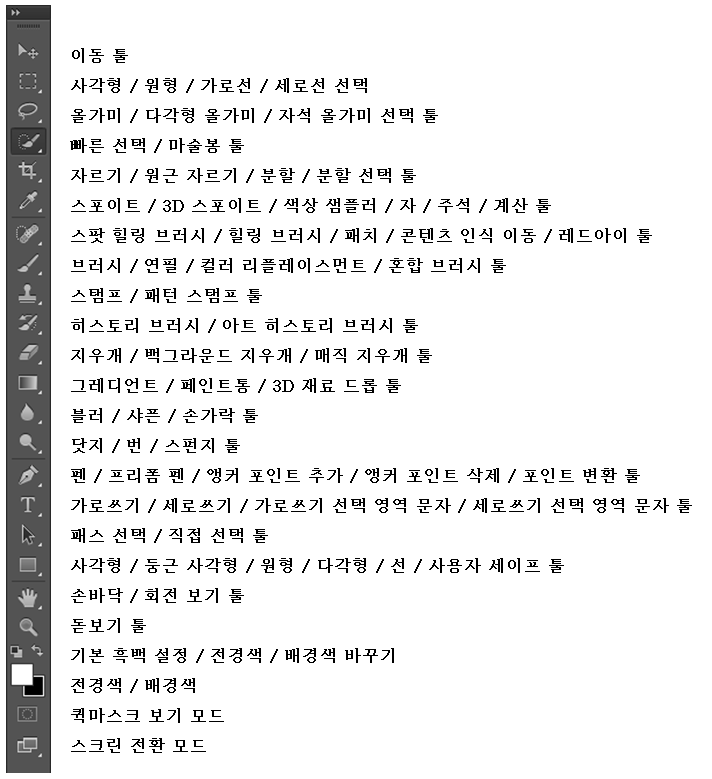
이동 툴
클릭한 후 드래그하여 선택 영역을 이동시킨다.

사각형 / 원형 / 가로선 / 세로선 선택 툴
사각형, 원형 모양이나 1픽셀 두께의 가로선과 세로선 선택 영역을 만든다.
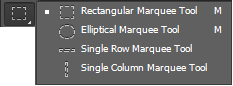
올가미 / 다각형 올가미 / 자석 올가미 선택 툴
드래그하여 손가는 대로 자유롭게 선택 영역을 만든다.
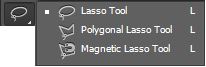
빠른 선택 / 마술봉 툴
색상이 비슷한 부분을 선택 영역으로 만든다.
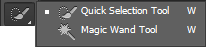
자르기 / 원근 자르기 / 분할 / 분할 선택 툴
필요 없는 배경을 잘라내거나 웹용 이미지를 만들기 위해 분할 선택할 수 있다.
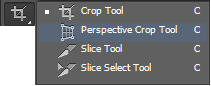
스포이트 / 3D 스포이트 / 색상 샘플러 / 자 / 주석 / 계산툴
이미지의 일부를 클릭하여 색상을 선택하거나 각도나 길이를 재고, 메모를 입력한다.

스팟 힐링 브러시 / 힐링 브러시 / 패치 / 콘텐츠 인식 이동 / 레드 아이 툴
잘못된 부분을 깨끗하게 삭제하거나 복원하고 적목현상(어두운 곳에서 플래시를 이용해 인물사진을 찍을 때 찍힌 사람의 동공 부분이 붉게 나타나는 현상)을 제거하는 등 이미지를 보정한다.

브러시 / 연필 / 컬러 리플레이스먼트 / 혼합 브러시 툴
색상과 브러시 모양을 선택한 후 원하는 그림을 그린다.

스탬프 / 패턴 스탬프 툴
도장처럼 선택 영역을 다른 위치에 복제한다.

히스토리 브러시 / 아트 히스토리 브러시 툴
전체 작업 과정을 기록하고 있는 곳으로 클릭만 하면 원하는 전 단계로 돌아갈 수 있다. 돌아갈 수 있는 단계는 Edit - Preferences에서 지정할 수 있다.
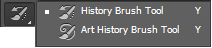
지우개 / 백그라운드 지우개 / 매직 지우개 툴
지우개 처럼 잘못된 부분을 지운다.

블러 / 샤픈 / 손가락 툴
이미지를 흐릿하거나 선명하게, 손가락으로 문지른 것처럼 매끈하게 보정한다.
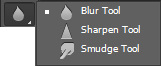
그레디언트 / 페인트 통 / 3D 재료 드롭 툴
단색이나 원하는 색을 섞어 그레디에이션으로 선택 영역을 채운다.
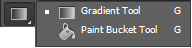
닷지 / 번 / 스펀지 툴
색상과 채도를 수정하여 이미지를 밝거나 어둡게, 또는 흑백 느낌으로 보정한다.

펜 / 프리폼 펜 / 앵커 포인트 추가 / 앵커 포인트 삭제 / 포인트 변환 툴
패스를 그려 선택 영역이나 벡터 이미지를 만든다.
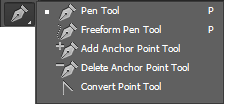
가로쓰기 / 세로쓰기 / 가로쓰기 선택 영역 문자 / 세로쓰기 선택 영역 문자 툴
가로나 세로로 문자를 입력한다.
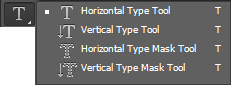
패스 선택 / 직접 선택 툴
펜 툴로 그린 패스를 선택하거나 수정한다.
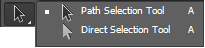
사각형 / 둥근 사각형 / 원형 / 다각형 / 선 / 사용자 셰이프 툴
다양한 모양의 벡터 이미지를 만든다.
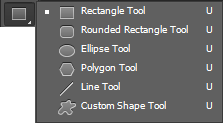
손바닥 / 회전 보기 툴
이미지가 확대되어 한 화면에 보이지 않을 때 가려진 부분으로 이동한다.
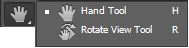
전경색 / 배경색
색을 직접 선택하거나 선택된 전경색과 배경색을 보여준다.

퀵 마스크 보기 모드
클릭할 때마다 표준모드와 퀵 마스크 모드로 전환되며, 선택 영역을 만든다.

스크린 전환 모드
클릭할 때마다 포토샵 작업 화면 보기 방식을 바꾼다. 메뉴나 툴 없이 작업 결과만을 깨끗하게 보고 싶을 때 사용한다.
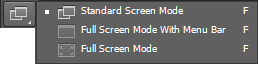
'IT정보 > 포토샵(Adobe Photoshop CS6) 따라하기' 카테고리의 다른 글
| 포토샵(Adobe Photoshop CS6) 따라하기 - 툴 패널의 활용 : 선택 툴 (26) | 2021.10.04 |
|---|---|
| 포토샵(Adobe Photoshop CS6) 따라하기 - 무료인증 & 한글패치 (20) | 2021.10.03 |
| 포토샵(Adobe Photoshop CS6) 따라하기 - 메뉴의 구성 : HELP 메뉴의 구성 (36) | 2021.10.01 |
| 포토샵(Adobe Photoshop CS6) 따라하기 - 메뉴의 구성 : WINDOW 메뉴의 구성 (24) | 2021.09.30 |
| 포토샵(Adobe Photoshop CS6) 따라하기 - 메뉴의 구성 : VIEW 메뉴의 구성 (22) | 2021.09.29 |





댓글 영역